การเลือกและพิมพ์ภาพถ่าย
คุณสามารถดูภาพถ่ายแต่ละภาพก่อนพิมพ์จากการ์ดหน่วยความจำบนจอ LCD และพิมพ์ภาพถ่ายที่ต้องการ
คุณยังสามารถระบุจำนวนสำเนาสำหรับแต่ละภาพถ่าย และเพิ่มไว้ในงานพิมพ์
-
เลือก
 Advanced print บนหน้าจอ HOME
Advanced print บนหน้าจอ HOME -
ใส่การ์ดหน่วยความจำลงในช่องการ์ด
 หมายเหตุ
หมายเหตุ-
หากคุณเสียบการ์ดหน่วยความจำก่อนเลือก Advanced print บนหน้าจอ HOME หน้าจอการเลือกภาพถ่ายใน Photo จะแสดงขึ้น
หากไฟล์ภาพถ่ายและไฟล์ PDF ถูกบันทึกไว้ในการ์ดหน่วยความจำ หน้าจอยืนยันเพื่อเลือกไฟล์ที่คุณจะพิมพ์จะแสดงขึ้น
หากต้องการให้หน้าจอ HOME แสดงขึ้น ให้กดปุ่ม หน้าแรก(HOME)
-
-
เลือก
 Select photo print จากนั้นกดปุ่ม OK
Select photo print จากนั้นกดปุ่ม OKหน้าจอการเลือกภาพถ่ายจะแสดงขึ้น
 หมายเหตุ
หมายเหตุ-
หากไม่มีข้อมูลภาพถ่ายที่สามารถพิมพ์ได้บันทึกบนการ์ดหน่วยความจำ Data of supported types are not saved. แสดงอยู่บนจอ LCD
-
หากมีข้อมูลภาพถ่ายมากกว่า 2,000 รูปบันทึกอยู่บนการ์ดหน่วยความจำ ข้อมูลรูปถ่ายจะถูกจัดแยกเป็นกลุ่ม กลุ่มละ 2,000 รูป ตามลำดับเวลาย้อนกลับ (วันที่ที่ปรับปรุงครั้งล่าสุด) โดยอัตโนมัติ ตรวจสอบข้อความที่แสดงบนจอ LCD แล้วกดปุ่ม OK
-
-
ระบุการตั้งค่าตามที่จำเป็น
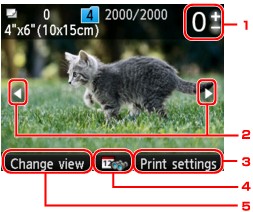
-
จำนวนชุด
ระบุโดยใช้ปุ่ม + หรือ -
-
การเลือกภาพถ่าย
เลือกภาพถ่ายที่คุณต้องการพิมพ์โดยใช้ปุ่ม


-
Print settings
โดยการกดปุ่ม ฟังก์ชัน(Function) ทางขวา หน้าจอยืนยันการตั้งค่าการพิมพ์จะแสดงขึ้น
บนหน้าจอยืนยันการตั้งค่าการพิมพ์ คุณสามารถเปลี่ยนการตั้งค่าของขนาดหน้า ชนิดสื่อสิ่งพิมพ์ คุณภาพการพิมพ์ และอื่น ๆ
-
การระบุวันที่
โดยการกดปุ่ม ฟังก์ชัน(Function) ตรงกลาง คุณสามารถเลือกรูปถ่ายพร้อมทั้งระบุวันที่ (วันที่แก้ไขข้อมูลล่าสุด)
-
Change view
เมื่อกดปุ่ม ฟังก์ชัน(Function) ทางซ้าย คุณจะสามารถเปลี่ยนวิธีการแสดงได้
 หมายเหตุ
หมายเหตุ-
หากคุณระบุจำนวนสำเนาสำหรับแต่ละภาพถ่าย ใช้ปุ่ม

 เพื่อแสดงภาพถ่ายที่คุณต้องการพิมพ์และใช้ปุ่ม + หรือ - เพื่อระบุจำนวนสำเนา เมื่อภาพถ่ายที่ต้องการแสดงขึ้น
เพื่อแสดงภาพถ่ายที่คุณต้องการพิมพ์และใช้ปุ่ม + หรือ - เพื่อระบุจำนวนสำเนา เมื่อภาพถ่ายที่ต้องการแสดงขึ้น -
คุณยังสามารถแสดงหน้าจอเพื่อระบุจำนวนสำเนาโดยการกดปุ่ม OK เมื่อภาพถ่ายที่ต้องการแสดงขึ้น เมื่อหน้าจอที่ระบุจำนวนสำเนาแสดงขึ้น ระบุจำนวนสำเนาโดยใช้ปุ่ม + หรือ - กดปุ่ม OK เพื่อแสดงหน้าจอการเลือกภาพถ่าย
-
-
กดปุ่ม สี(Color)
เครื่องจะเริ่มการพิมพ์
 หมายเหตุ
หมายเหตุ-
หากต้องการยกเลิกการพิมพ์ ให้กดปุ่ม Stop
-
คุณยังสามารถเพิ่มไว้ในงานพิมพ์โดยการกดปุ่ม ฟังก์ชัน(Function) ทางขวาขณะทำการพิมพ์
-
การเพิ่มไว้ในงานพิมพ์
คุณสามารถแสดงหน้าจอการเลือกภาพถ่าย และเพิ่มไว้ในงานพิมพ์ (สำรองพิมพ์รูปถ่าย) ขณะทำการพิมพ์ภาพถ่าย
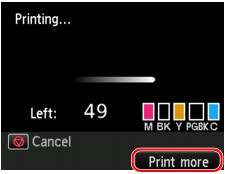
-
กดปุ่ม ฟังก์ชัน(Function) ทางขวาเมื่อหน้าจอดำเนินการพิมพ์จะแสดงขึ้น
หน้าจอการเลือกภาพถ่ายจะแสดงขึ้น
 หมายเหตุ
หมายเหตุ-
เมื่อหน้าจอการเลือกภาพถ่ายจะแสดงขึ้น เครื่องจะพิมพ์ภาพถ่ายสงวน
-
-
เลือกภาพถ่ายที่คุณต้องการพิมพ์เพื่อระบุจำนวนสำเนาสำหรับแต่ละภาพถ่าย
 หมายเหตุ
หมายเหตุ-
ไอคอนภาพถ่ายสงวน
 ปรากฏขึ้นบนภาพถ่ายที่รวมในงานพิมพ์
ปรากฏขึ้นบนภาพถ่ายที่รวมในงานพิมพ์
-
-
กดปุ่ม สี(Color)
ภาพถ่ายที่อยู่ในภาพถ่ายสงวนจะถูกพิมพ์ตามภาพถ่ายที่เริ่มทำการพิมพ์แล้ว
หากคุณต้องการพิมพ์รูปถ่ายเพิ่ม ให้ดำเนินการขั้นที่ 1 อีกครั้ง
 หมายเหตุ
หมายเหตุ
-
ในระหว่างการประมวลผลงานพิมพ์ คุณไม่สามารถแสดงหน้าจอ HOME ให้เปลี่ยนเมนูการพิมพ์ หรือพิมพ์จากคอมพิวเตอร์หรืออุปกรณ์อื่นๆ
-
ในระหว่างประมวลผลงานพิมพ์ ภาพถ่ายในกลุ่มอื่นจะไม่ถูกเลือก
-
ในระหว่างประมวลผลงานพิมพ์ คุณจะไม่สามารถเปลี่ยนการตั้งค่าสำหรับ Page size หรือ Type บนหน้าจอการยืนยันการตั้งค่าการพิมพ์ การตั้งค่านี้จะมีผลเท่ากับการตั้งค่าสำหรับภาพถ่ายที่รวมในงานพิมพ์
-
หากกดปุ่ม Stop ขณะพิมพ์งาน หน้าจอสำหรับเลือกวิธีการยกเลิกการสำรองจะปรากฏขึ้น หากคุณเลือก Cancel all reservations แล้วกดปุ่ม OK คุณจะสามารถยกเลิกการพิมพ์ภาพถ่ายทั้งหมดได้ หากคุณเลือก Cancel the last reservation แล้วกดปุ่ม OK คุณจะสามารถยกเลิกการพิมพ์งานครั้งล่าสุด
-
หากมีงานพิมพ์หลายชิ้น Cannot reserve more print jobs. Please wait a while and redo the operation. อาจแสดงขึ้นบนจอ LCD ในกรณีนี้ รอสักครู่ จากนั้นเพิ่มไว้ในงานพิมพ์



